Beschreibung:
Dieses Dokument beschreibt, wie Sie ein LANCOM Wireless ePaper Display korrekt in den Werkszustand zurücksetzen können. Die Vorgehensweisen sind auch im Handbuch des Wireless ePaper Server im Kapitel 2.5.3 beschrieben.
Vorausetzungen:
- Unlock & Registration Code des jeweiligen Display. Sollten Sie den Unlock Code nicht mehr haben, wenden Sie sich bitte an den LANCOM Support.
Vorgehensweisen:
Variante 1: Das Display ist mit dem ePaper Server, an dem es ursprünglich registriert wurde, verbunden:
1.1. Klicken Sie auf das Zahnrad-Symbol in der rechten, oberen Ecke und wählen Sie aus dem Menü Zurücksetzen.
1.2. Tragen Sie in diesem Menü den Unlock Code ein, der Ihrem Wireless ePaper Display beiliegt.
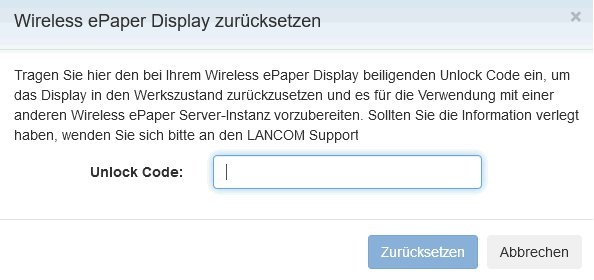
Variante 2: Das Display ist nicht mit dem ePaper Server, an dem es ursprünglich registriert wurde, verbunden und soll an einem anderen Server registriert werden:
Soll ein Display zurückgesetzt werden, welches bereits mit einem anderen Wireless ePaper Server verbunden war, müssen Sie folgendermaßen vorgehen:
2.1 Registrieren Sie das Display mit dem beiliegenden Registration Code am (neuen) Wireless ePaper Server.
2.2. Nachdem das Display erfolgreich registriert wurde, klicken Sie auf das Zahnrad-Symbol in der rechten, oberen Ecke und wählen Sie aus dem Menü Zurücksetzen.
2.3. Tragen Sie in diesem Menü den Unlock Code ein, der Ihrem Wireless ePaper Display beiliegt.
2.4. Registrieren Sie das Display erneut mit dem beiliegenden Registration Code am (neuen) Wireless ePaper Server.
|
|